A Gyors Duplikált Fájlkereső minden mappában és annak almappájában található összes ismétlődő fájlt megtalálja. Az alkalmazás összehasonlítja a fájlok tartalmát, így duplikátumokat talál, még akkor is, ha különböző fájlneveket használnak. Gyorsan bináris összehasonlító algoritmust használ, és belsõ előnézete számos képet, videót, zenét és szöveges fájlformátumot támogat. A fájlokat bináris módban is megtekintheti. A szkennelési folyamat befejezése után a program minden ismétlődő fájlt csoportokban jelenít meg, és automatikusan törli a régebbi fájlokat a törléshez. Az automatikus jelölés algoritmusa olyan speciális beállításokat tartalmaz, amelyek kizárják az automatikus jelölésű fájlokat a felhasználó által megadott bővítményekkel, fájlméretekkel, fájlok dátumával és fájlnevekkel. Azt is beállíthatja, hogy mely mappákat szeretné kizárni az automatikus jelölésből. Lehetőség van a rendszerfájlok és mappák védelmére, amelyeket ajánlott bekapcsolni.
A másolat eltávolító egy hatékony segédprogram a mappában és az összes almappájában található ismétlődő fájlok kereséséhez. A másolat eltávolító a következő jellemzőkkel rendelkezik: Dupla fájlok keresése vagy hasonló fájlok keresése a felhasználó által megadott mappákban, merevlemezeken, számítógépeken vagy teljes hálózatokon. Gyors bináris összehasonlító algoritmus. Belső előnézet támogatja a képeket, videókat, zenét, szöveget és bináris fájlokat. Régebbi vagy kisebb fájlok automatikusan megjelölhetők a törléshez. A másolt fájlok áthelyezhetők a Lomtárba, egyedi mappába vagy véglegesen törölhetők. Támogatás mindenféle cserélhető adathordozóhoz - usb meghajtók, lemezek. Intuitív felület és gazdag dokumentáció. Folyamat prioritási beállítások, amelyek lehetővé teszik az alkalmazás beolvasását a számítógépen IDLE időben. Rendszerfájlok és mappák védelme, amelyek megakadályozzák a rendszerfájlok károsodását a másolatok eltávolításakor. Dupla fájlok automatikus keresése a Windows Intézőben. Nyissa meg a fájlt a társított programmal. Erőteljes szűrő és kizárás az automatikus ellenőrzési lehetőségekből. Hatékony Gyorsellenőrzés / Letiltás párbeszédablak. Többnyelvű fájlrendszer-támogatás.
Újdonság ebben a kiadásban:
5.0.0.1 verzió:
- Hozzáadott lehetőség az ellenőrzött fájlok másolása célcímkékhez
- Fájlok rögzítése / törlése UNC-útvonalakról, mint //server/folder/image.jpg
- A függőleges osztókarra kattintva helyreállítja a jobb oldali panelt (a korábbi panel vissza lett helyezve az egér fölött)
- Hozzáadott "Teljes elérési út" opció a mappanevek automatikus ellenőrzésből való kizárásához (Csak PRO verzióban elérhető)
Újdonság a 4.9.0.1 verzióban:
Verzió 4.9.0.1:
- Nagymértékben javult a sebesség a "100% -os egyenlő fájlok" módban, különösen akkor, ha nagy fájlokat hasonlít össze különböző tartalmakkal.
- Két új "Utánfutás után" opciót kapott: "A projektek és a megjelenítési eredmények mentése" és a "Projekt mentése és az alkalmazás bezárása."
Újdonság a 4.7.0.1 verzióban:
Version 4.7.0.1:
- A kiterjesztett dátum opciók az Automatikus ellenőrzés, a szűrés, a Gyors ellenőrzés és a kizárás lehetőség az automatikus ellenőrzésből, így a létrehozott, módosított vagy a legutoljára használt fájl dátumát használhatja.
- Hozzáadott különálló oszlopok létrehozása, módosítása és elérése az egyes fájlok dátumának megjelenítéséhez.
- A létrehozott, módosított és hozzáférési fájlok dátumai mentésre kerülnek az exportált projektekhez.
- A fix hasonlóságú csúszka az egér használatával 100% -ra emelhető.
- Duplikált csoportok sorrendje - betöltés / mentés alatt marad
- Fix betöltési projektek, ahol a decimális elválasztó különbözik az aktuális területi decimális elválasztótól.
- Fix mozgó fájlok UNC elérési utakból, mint a ServerPath
Az újdonság a 4.3.0.1 verzióban:
4.3.0.1 verzió:
- Hozzáadott lehetőség a mappaszerkezet megőrzéséhez fájlok mozgatása közben. Az előző verziókban mindig be volt kapcsolva
- A Szűrő párbeszédablakban a mappák név szerinti megnevezésével
- A mappák rácsos fejléc ikonjára kattintva az összes mappát ellenőrizheti / törölheti
- A mappaböngésző párbeszédablak frissítése úgy történik, hogy ha nincs mappát kijelölve - az aktuálisan kiválasztott mappa hozzáadódik
- Ha a fájlok törlése / áthelyezése sikertelen, akkor a hexadecimális hibakód megjelenik a naplóban
- Az asztali mappák beolvashatók, az asztalon lévő parancsikontok átugrása
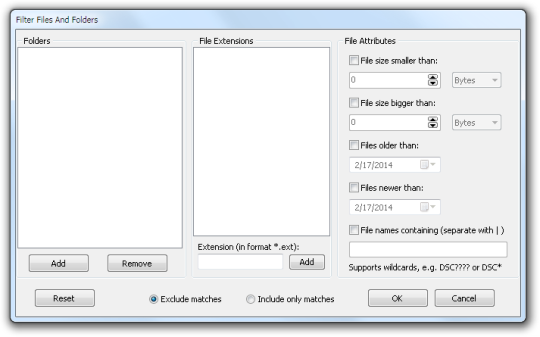
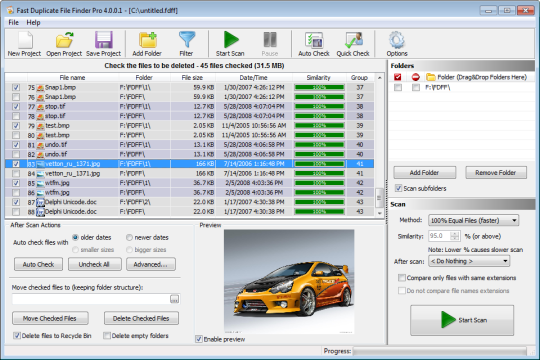
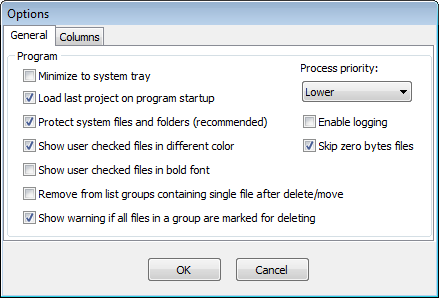
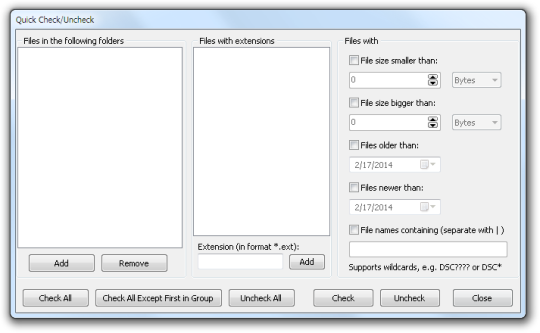

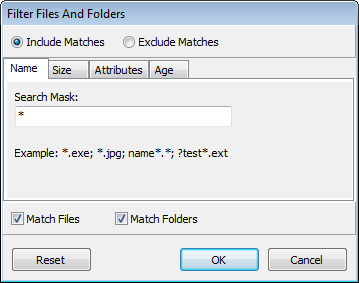
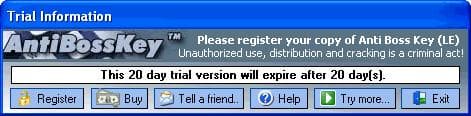
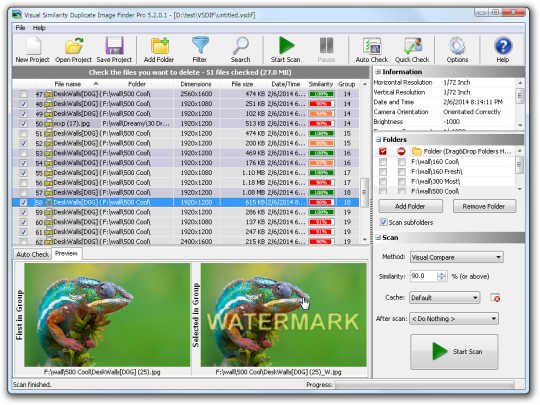
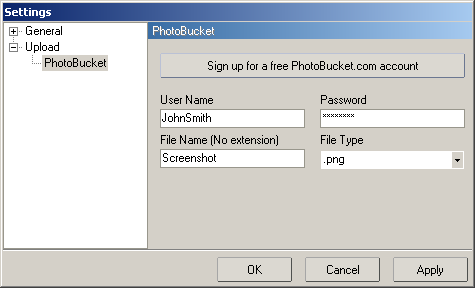
Hozzászólás nem található